April 21, 2021 · Capital X Panel Designer · Electrical CAD
お気に入りの電気CADソフトウェアであるElectraCloudのアップグレードされた特典
当社は現在、シーメンスのファミリーの一員です。 Electra Cloud は Capital Electra X になり、Electra E9 は Capital Electra 2210 になりました。
私たちは毎日、Electra Cloudの改善に真剣に取り組んでおり、2021年4月に、お気に入りの電気CADソフトウェアに多数のアップデートを提供できることをうれしく思います。
一元化されたプロジェクトワークスペースのためのGoogle統合
私たちは常に最高のクラウドコンピューティングを提供するようにElectraを設計してきましたが、今では、電気図面に加えて、スプレッドシート、ドキュメント、プレゼンテーションをすべてElectraのダッシュボード内で作成できます。

私たちのビジョンは、Electra Cloudをすべてのエンジニアリングニーズの中心的な職場にすることです。ここでは、仕様、ドキュメント、コスト計算、エンジニアリング図面、およびプロジェクトを成功させ、すべての利害関係者に簡単に情報を提供するために必要なすべてのものを作成できます。
このGoogleの統合により、すべてがどこにあるかを正確に把握できる中央の場所にすべてを保存し、どのデバイスからでもどこからでもこれらの重要なリソースにアクセスできるようになるため、ITコストが削減され、収益が向上します。
配管および計装図(P&ID)を描画する機能
また、ElectraCloudのProfessionalおよびElectraE9エディションに、 P&IDを描画する機能が追加されました。

予想どおり、P&IDには、自動番号付け、レポートの生成、部品表(BOM)、回路図面の作成時に必要なすべての自動化ツールなど、ElectraCloudに期待されるすべての機能が含まれています。
P&IDの描画をより効率的にする機能など、何かを見逃した場合は、お知らせください。
印刷とページ選択の改善
以前は、ブラウザの印刷機能を使用して1ページしか印刷できませんでした。 Electra Cloudが更新され、複数のページを印刷できるようになりました。これにより、ブラウザのネイティブの印刷コマンドを使用して、印刷する必要のあるページを選択できます。
これにより、余白を設定し、印刷するページの範囲を選択して、必要な柔軟性と機能を提供できます。
PDF生成の速度の向上
Electraで美しい図を作成できますが、それらを高解像度で印刷する機能も同様に重要です。
最近、Electraを更新して、ネイティブPDFベクターグラフィックを使用してPDFを高解像度で印刷できるようにしました。これにより、高解像度でも非常によく印刷されるPDFを取得できます。
ただし、最初の試みでは、サンプルドキュメントを約1分以上で印刷しました。これは私たちの好みには遅すぎたので、これを「7.5秒」まで最適化するために一生懸命努力しました。
組み込みの画像圧縮
画像を図面にドロップすると、Electraは品質を犠牲にすることなく画像を自動的に圧縮するようになりました。これにより、画像を開いたときに図面の読み込みが速くなります。
平均すると、画像のサイズは「60〜80%」小さくなり、アップロードとダウンロードの速度が大幅に向上します。つまり、すべての図面の読み込みが速くなります。
ロードが80%速くなる圧縮ステンシル
ステンシルの読み込みが速くなることに気づきましたか?舞台裏では、ステンシルがすぐに読み込まれるように、すでにステンシルをキャッシュしています。また、Brotli圧縮を追加したため、これらのステンシルはさらに最大 80-90%小さく圧縮され、読み込み時間が大幅に短縮されます。
スペルチェッカーを内蔵
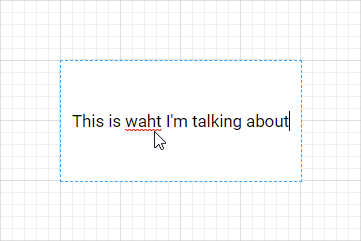
図面にテキストを挿入すると、Electraはスペルミスのある単語を強調表示するようになりました。次に示すように、単語を選択して右クリックすると、単語を修正できます。
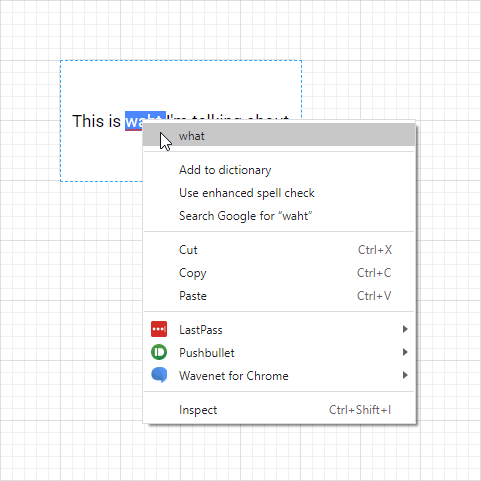
これらの修正は、ブラウザに組み込まれているデフォルトのブラウザ修正ツールを使用します。したがって、個人辞書に単語を追加すると、その単語は永続化されてすべてのアカウントに同期され、どのデバイスでも同じ辞書を使用できるようになります。
サブテキストのフォーマット
以前は、テキストブロックを個別にスタイル設定することしかできませんでしたが、単一のテキストブロック内で異なるスタイルの単語をスタイル設定することはできませんでした。単語や文字を任意の形式にスタイル設定できるようになったので、もうそうではありません。

これにより、無数の可能性が開かれ、すべての図が美しくスタイリングされるようになります。
ジャンパーを追加する機能
また、ワイヤにジャンパを追加する機能、より正確には、ワイヤをジャンパとしてマークする機能も追加しました。

ジャンパーを追加するには、ワイヤーをドロップして2つの終端シンボルを接続し、ワイヤーを選択して[ツール]、[ツール]の順にクリックします。ワイヤーをジャンパーに設定します。
追加すると、端末リストを生成すると、端末リストにジャンパーが自動的に生成されます。
今のところ、これですべてです。近い将来、私たちからのさらなるアップデートに注目してください。





